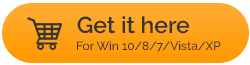Windows 10에서 개인 정보 보호
게시 됨: 2019-06-03처음부터 Windows 10은 전 세계 수백만 명의 사용자에게 사랑받고 있습니다. 그러나 여전히 개인 정보 보호 정책 및 규칙에 대해 비판하는 수백만 명이 있습니다. 특히 보안 전문가들은 Windows 10 기능 중 일부가 우리의 개인 정보를 침해하려고 한다고 생각합니다. 당신도 같은 생각이 든다면 이 문서가 Windows 10에서 개인 정보를 보호하는 데 도움이 될 것입니다.
여기에서 우리는 쉽게 구현할 수 있고 기술적 전문 지식이 필요하지 않은 팁을 공유합니다. 이제 더 이상 고민하지 않고 Windows 10에서 개인 정보를 보호하는 방법을 시작해 보겠습니다.
잠금 화면에 알림 표시 중지:
Windows 10 잠금 화면에 알림이 표시되나요? 그렇다면 보안 문제가 심각합니다. PC에서 멀어지는 동안 PC를 잠그는 것이 좋습니다. 그러나 잠금 화면에서 모든 알림을 비활성화하면 이 방법을 더 잘 활용할 수 있습니다. 다음 단계에 따라 잠금 화면에서 알림이 표시되지 않도록 할 수 있습니다.
- Windows 시작 버튼 > 설정(톱니바퀴 아이콘) > 시스템 > 알림 및 작업을 클릭하여 알림 및 작업 설정을 엽니다.
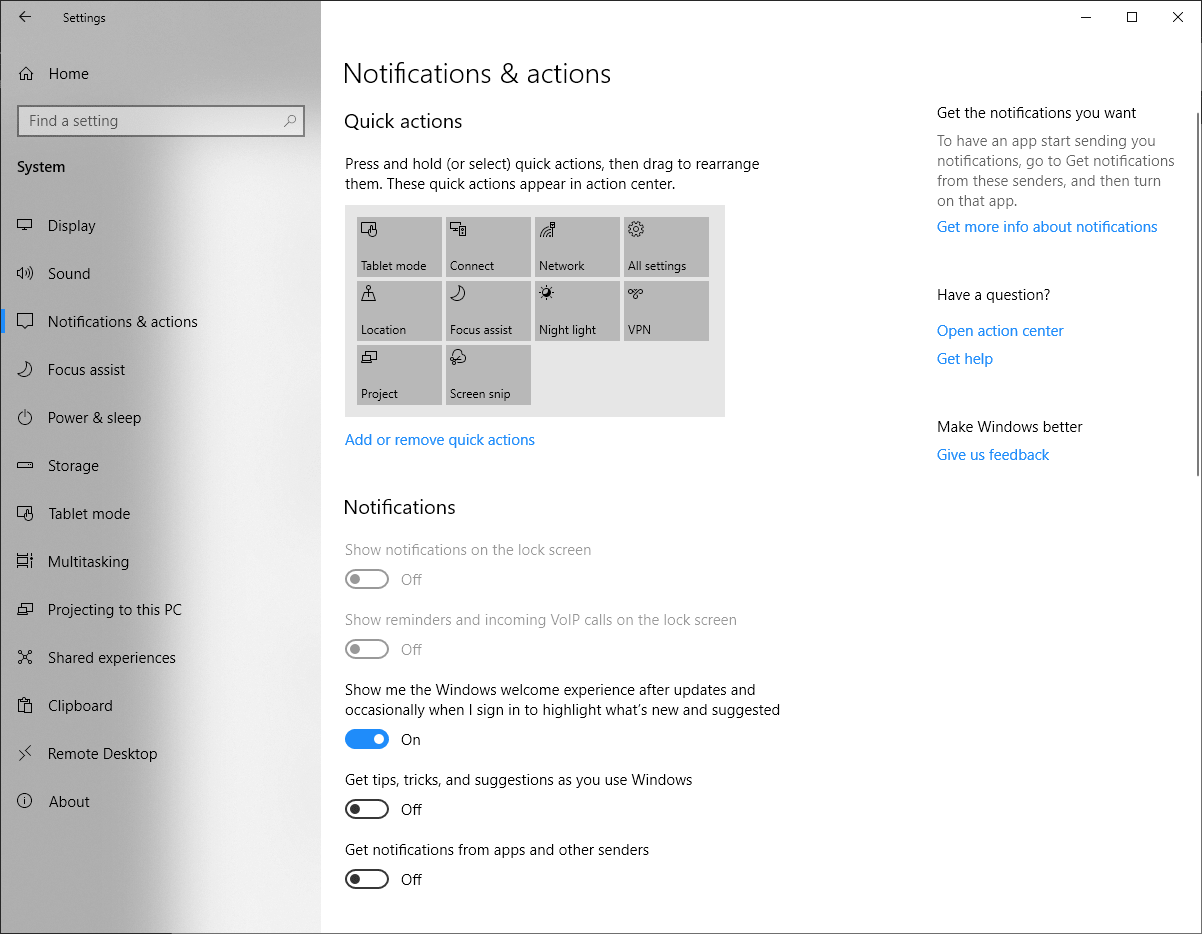
- 알림 및 작업 창에서 잠금 화면에 알림 표시 옵션에서 슬라이더를 끄기로 전환합니다.
- 그게 다야 이제 잠금 화면에 어떤 알림도 표시되지 않습니다.
또한 읽기: Windows 10에서 프로그램을 제거하는 방법
Windows 10에서 위치 액세스 비활성화:
위치 액세스가 켜져 있는 경우 Windows 앱 및 서비스에서 사용자의 위치를 읽을 수 있다는 사실을 대부분 모를 수 있습니다. 이로 인해 Windows 앱의 알림으로 위치별 광고가 표시됩니다. 따라서 Windows에서 사용자의 위치를 알 수 없도록 하려면 위치 액세스를 비활성화해야 합니다. Windows 10에서 위치 액세스를 비활성화하려면 다음 단계를 따르세요.
- 시작하려면 Windows 시작 버튼 > 설정(톱니바퀴 아이콘) > 개인 정보 > 위치를 클릭하여 위치 설정을 엽니다.
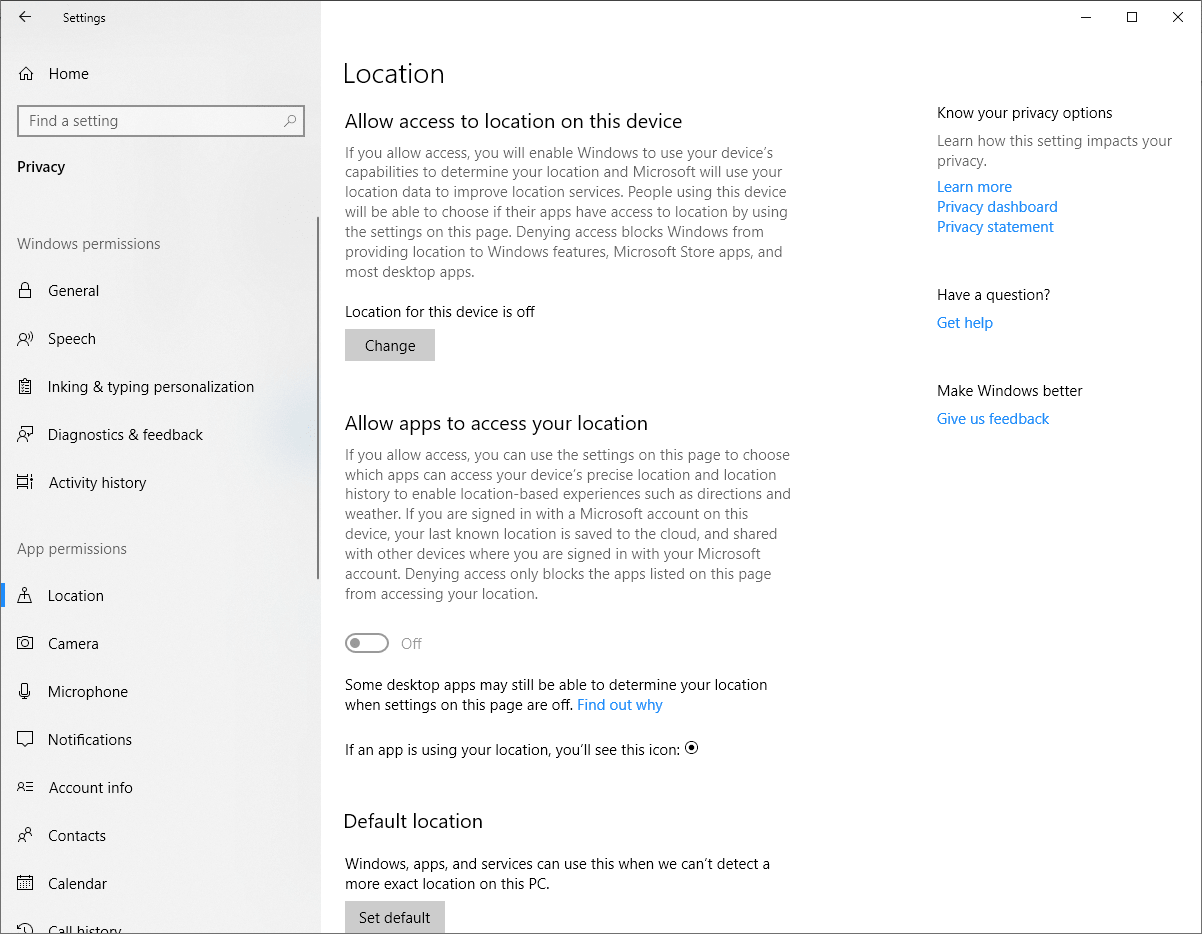
- 열리는 창에서 변경 버튼을 클릭하고 이 장치 옵션에 대한 위치 서비스의 슬라이더를 끕니다.
- 이렇게 하면 위치 액세스가 비활성화되고 위치가 비공개로 유지됩니다.
일부 앱이 내 위치에 액세스하도록 하려는 경우 개별적으로 제공할 수 있습니다.
귀하의 계정 정보를 공개하지 마십시오:
계정 정보를 공개적으로 유지하는 것은 귀하의 신원을 위협할 뿐만 아니라 Windows 10에서 개인 정보 보호 문제를 제기할 수 있습니다. 설치된 앱을 둘러보면 이름, 사진, 위치 및 훨씬 더. 이제 해당 앱의 데이터베이스가 안전해질 때까지는 큰 문제가 될 수 없습니다. 그러나 해당 앱이 손상된 경우 앱과 함께 보유한 모든 사용자 정보가 위험에 처하게 됩니다. 따라서 아래 나열된 단계에 따라 앱이 귀하의 개인 정보에 액세스하는 것을 항상 허용하지 않는 것이 좋습니다.
- Windows 시작 버튼 > 설정(톱니바퀴 아이콘) > 개인 정보 > 계정 정보를 클릭합니다.
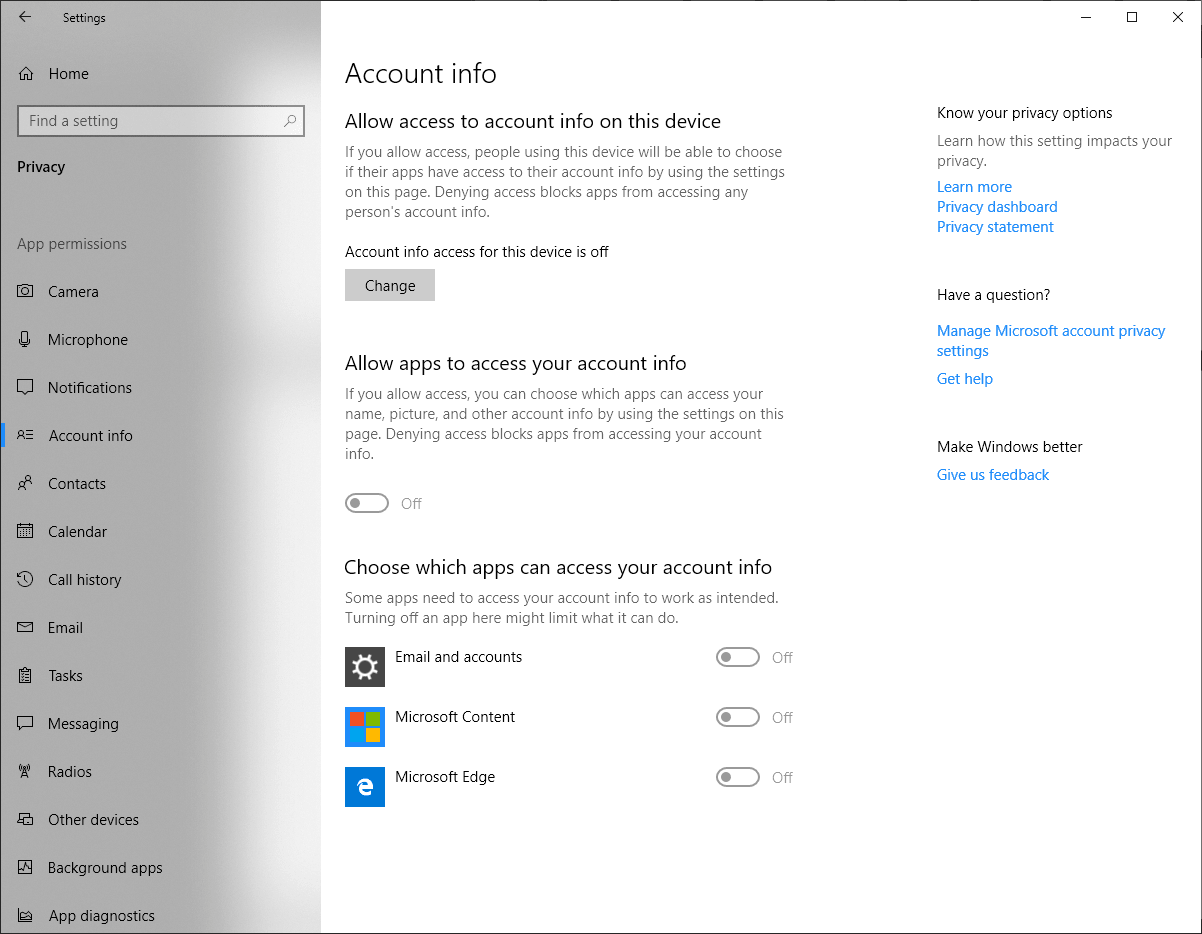
- 계정 정보에서 변경 버튼을 클릭하고 이 장치에 대한 계정 정보 액세스 설정을 끕니다.
- 개별 앱에 대한 계정 정보에 대한 액세스를 해제할 수도 있습니다.
반드시 읽어야 함: 일반적인 Windows 10 문제 및 해결 방법

Windows 10에서 타임라인 끄기:
개인적으로 저는 Windows 타임라인 기능을 사용하여 과거에 수행한 모든 활동을 추적하는 것을 좋아합니다. 그러나 가정용 PC뿐만 아니라 로그인한 모든 PC에서 수행된 모든 활동을 추적하기 때문에 개인 정보를 침해하는 것처럼 느낄 수 있습니다. 따라서 이 기능을 끄려면 다음 단계를 따르십시오.
- Windows 시작 버튼을 클릭하고 설정(톱니바퀴 아이콘) > 개인 정보 > 활동 기록을 선택합니다.
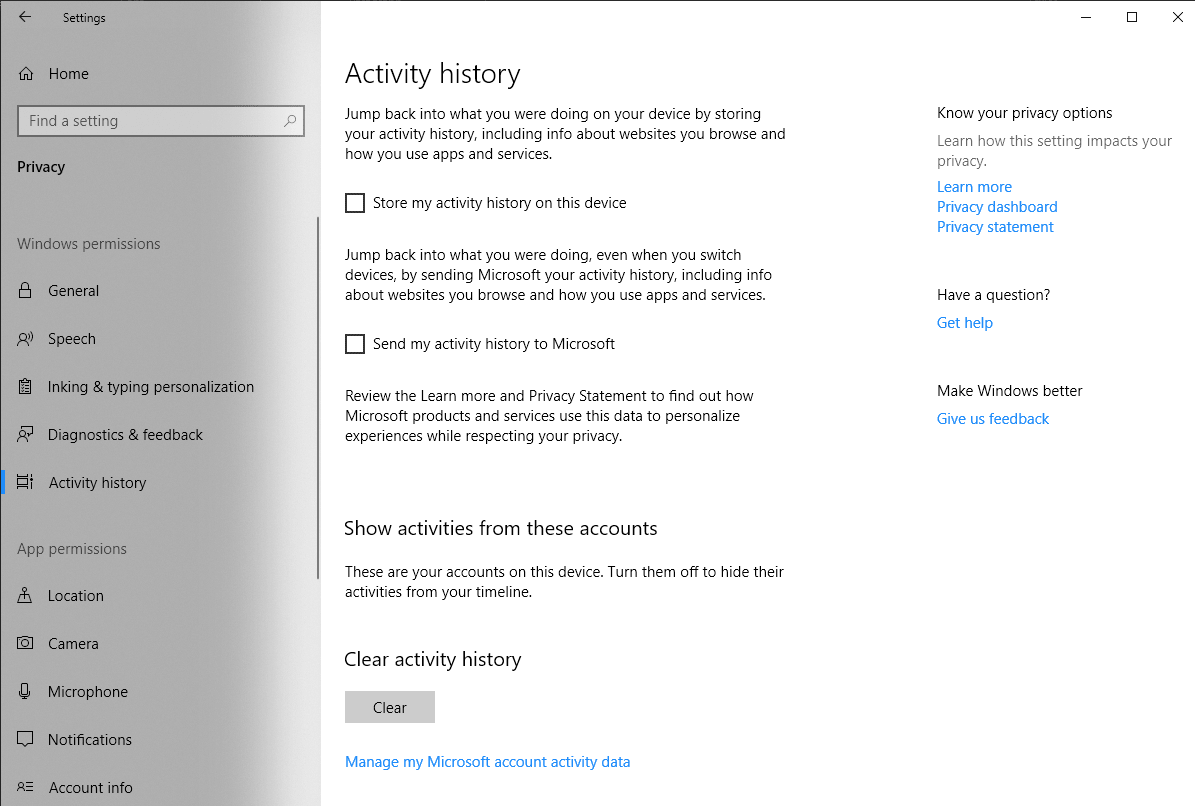
- 열리는 창에서 이 장치에 내 활동 기록 저장 옵션을 선택 취소합니다.
- 보안을 강화하기 위해 Microsoft에 내 활동 기록 보내기 옵션을 선택 취소할 수도 있습니다.
이렇게 하면 Windows 10이 활동 기록을 저장하지 않습니다.
Microsoft 개인 정보 대시보드를 통한 개인 정보 관리:
당신도 Microsoft 개인 정보 대시보드를 모르고 있을 가능성이 있습니다. 이 플랫폼에 로그인하면 Microsoft에서 수집한 모든 데이터를 볼 수 있습니다. 그리고 필요한 경우 해당 데이터를 삭제할 수도 있습니다. 시작하려면 여기 를 클릭하고 메시지가 표시되면 Microsoft 계정 자격 증명을 사용하여 로그인합니다. 로그인한 후 아래 나열된 작업 등을 수행할 수 있습니다.
- Bing과 Edge에서 수집한 검색 기록을 쉽게 지울 수 있습니다.
- Edge 및 Cortana에서 수집한 모든 검색 기록과 쿠키를 쉽게 제거합니다.
- 현재 또는 과거에 귀하의 계정 정보에 액세스하는 모든 앱을 쉽게 관리하십시오.
다른 개인 정보 문제가 여전히 남아 있는 경우 Microsoft의 개인 정보 보호 팀에 직접 문의할 수도 있습니다.
더 간단한 방법으로 개인 정보를 보호하십시오.
지금까지 Windows에서 개인 정보를 보호하기 위해 논의한 모든 단계는 수동입니다. 그러나 Advanced Identity Protector라는 Systweak Software에서 개발한 놀라운 도구가 있습니다. 이 도구는 사회 보장 번호와 함께 암호, 이메일 계정, 자격 증명 세부 정보, 신용 카드 정보와 같은 모든 기밀 세부 정보를 보호합니다.

여기에서 고급 ID 보호기를 다운로드하십시오.
또한 Advanced Identity Protector는 사용하기가 매우 쉽습니다. 소프트웨어가 설치되면 > 실행 > 지금 스캔 시작 버튼을 클릭하여 스캔을 시작합니다. 이제 제품은 PC에 있는 모든 숨겨진 개인 정보 추적을 위해 전체 PC를 검색합니다. 이러한 숨겨진 추적에는 다음과 같은 기밀 정보가 포함됩니다.
- 이메일 로그인 ID와 비밀번호.
- 기타 로그인 아이디 및 비밀번호
- 신용 카드 번호.
- 사회 보장 번호.
- 연락처 정보.
이러한 정보는 모두 기밀 정보이므로 PC가 손상될 경우 신원에 심각한 위협이 될 수 있습니다. Advanced Identity Protector는 이러한 모든 추적을 감지하고 시스템에서 영구적으로 삭제하거나 Secure Vault에서 보호하는 옵션을 제공합니다. 또한 모든 기밀 정보를 Secure Vault로 이동하면 암호화되어 사용자가 알고 있는 암호로만 액세스할 수 있습니다.
여러분, 이것이 Windows 10에서 개인 정보를 얼마나 쉽고 효과적으로 보호할 수 있는지입니다.